Importação Ordens de Compra
Importação Ordens de Compra
Nesta tela, lhe explicaremos como utilizar a tela de Importação das Ordens de Compra

Utilitários > MOVIMENTO > IMPORTAÇÕES > Importação de Ordens Compras
Exportação Layout Importação O.C
Será baixado um arquivo .xlsx (Excel) com o Layout pronto de como deve ser preenchido para realizar a importação.
Layout FORNECEDOR
- Transportador: Campo destinado ao preenchimento do código do transportador da Ordem de Compra (O.C.), se houver;
- Vendedor: Informar o código do vendedor relacionado à O.C.
- Fornecedor: Preencher com o código do fornecedor correspondente à O.C. em questão.
- CEP: Campo destinado à inserção do CEP do endereço do fornecedor;
- Logradouro: Informar o logradouro (rua, avenida, etc.) do fornecedor;
- Número: Preencher com o número do endereço do fornecedor;
- Complemento: Caso haja, inserir o complemento do endereço do fornecedor;
- Município: Campo para preenchimento com o município onde o fornecedor está localizado;
- Bairro: Informar o bairro do fornecedor;
- UF: Selecionar a Unidade Federativa (estado) do fornecedor;
- IBGE: Código IBGE correspondente ao município do fornecedor;
- Telefone: Inserir o número de telefone principal do fornecedor;
- Telefone adicional: Caso exista, preencher com um número de telefone adicional do fornecedor;
- Telefone extra: Campo destinado a um terceiro número de telefone, se houver;
- E-mail: Informar o endereço de e-mail do fornecedor, caso possua;
- Site: Preencher com o site institucional do fornecedor, se disponível;
- Código de importação: Campo opcional para preenchimento com o código interno utilizado para fins de importação;
- Classificação da pessoa: Informar o código referente à classificação da pessoa (jurídica ou física).
Layout PRODUTO_SERVICO
Campos preenchidos em tela para exemplificação:
- Código de Similaridade: Preencher com o código de similaridade do produto, se houver;
- Origem: Informar a origem do produto utilizado na Ordem de Compra (O.C.);
- Classificação: Tipo de classificação atribuída ao cadastro do produto;
- Tipo de Produto: Código referente ao tipo do produto a ser utilizado;
- Nome: Nome do produto ou serviço a ser utilizado;
- Apelido: Apelido ou nome alternativo do produto ou serviço;
- Preço de Venda: Informar o preço de venda, se aplicável (caso seja produto);
- Preço Mínimo: Preencher com o preço mínimo do produto, se houver;
- Unidade: Unidade tributável do produto;
- NCM: Código NCM do produto, se aplicável;
- Tipo de Item: Tipo de item referente ao produto em questão;
- Família: Família à qual o produto pertence;
- Grupo de Estoque: Grupo de estoque correspondente ao produto utilizado na importação;
- Categoria: Categoria do produto;
- Peso Bruto: Informar o peso bruto do produto;
- Peso Líquido: Informar o peso líquido do produto.
Layout ORDEM COMPRA
Alguns campos já preenchidos para exemplificação:
- CPF/CNPJ do Solicitante: Informar o CPF ou CNPJ do solicitante da Ordem de Compra (O.C.), se houver;
- Código da Forma de Pagamento: Preencher com o código da forma de pagamento a ser utilizada na O.C;
- Código do Projeto: Caso a O.C. esteja vinculada a um projeto, informar o código correspondente neste campo
- Código da Unidade de Negócio: Informar o código da unidade de negócio, se aplicável;
- Data de Emissão: Inserir a data de emissão da O.C.;
- Prazo de Entrega: Preencher com a data limite para entrega da O.C.;
- Tipo de Frete: Informar o tipo de frete a ser utilizado na O.C. (ex: CIF, FOB) listar com Código;
- Observações: Caso haja observações relevantes para a O.C., inseri-las neste campo;
- CPF/CNPJ do Transportador: Informar o CPF ou CNPJ do transportador vinculado à O.C;
- Valor do Frete: Caso a O.C. contenha valor de frete, preencher neste campo;
- Valor de ST (Substituição Tributária): Informar o valor de ST, se houver;
- Valor do IPI: Preencher com o valor do IPI (Imposto sobre Produtos Industrializados), caso aplicável;
- Valor de Desconto: Inserir o valor de desconto concedido na O.C., se houver;
- Valor de Acréscimo: Caso exista acréscimo financeiro, informar o valor correspondente.
Layout ITENS ORDEM COMPRA
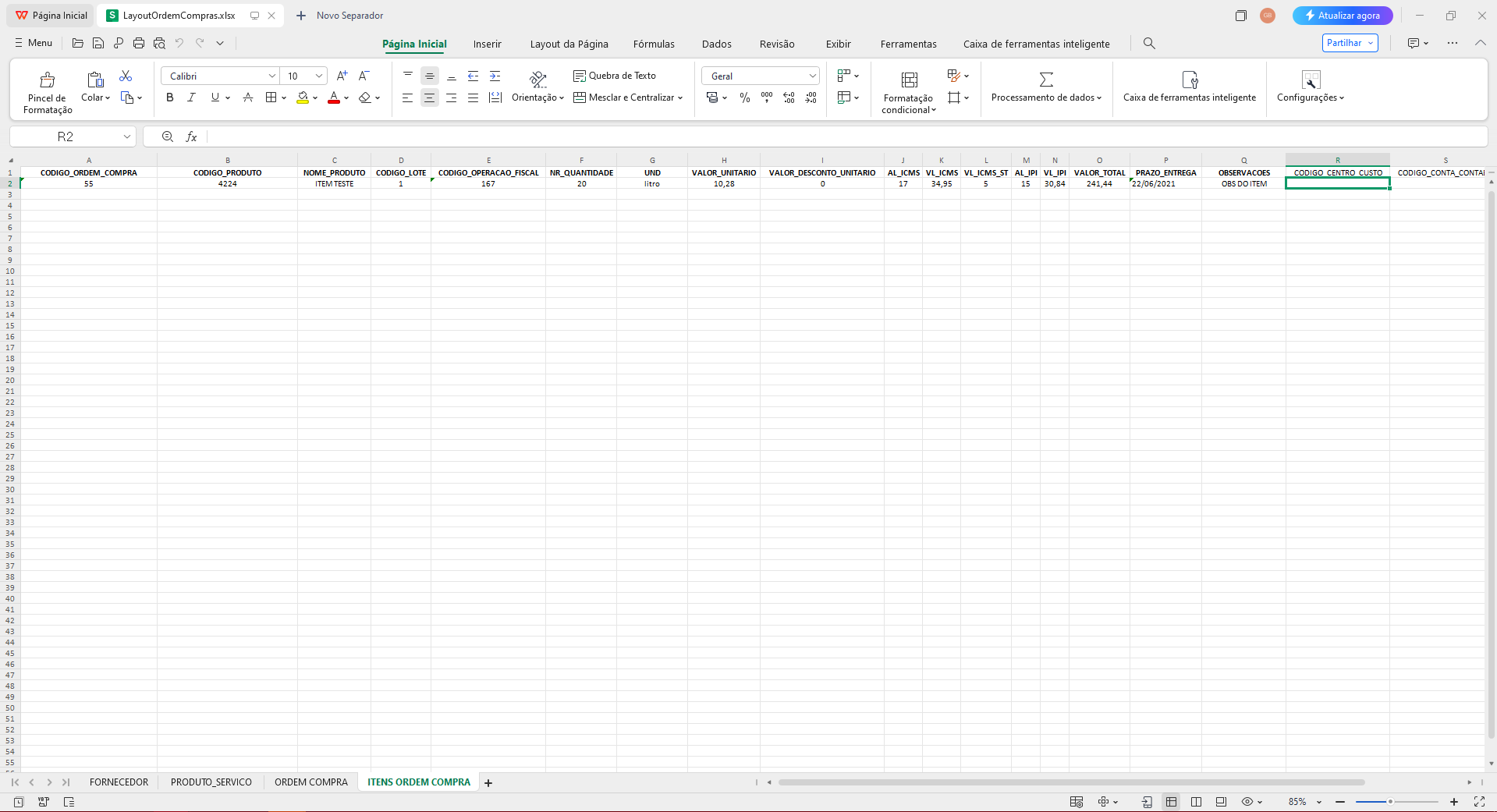
Alguns campos do layout já preenchidos para exemplificação:
- Código da Ordem de Compra: Informar o código da O.C., caso já exista e deseje apenas adicionar itens. Caso esteja criando uma nova O.C., deixar o campo em branco.
- Código do Produto: Preencher com o código do produto utilizado na O.C;
- Nome do Produto: Informar o nome do produto utilizado na O.C;
- Código do Lote: Inserir o código do lote correspondente ao produto
- Código da Operação Fiscal: Informar o código da operação fiscal que será aplicada aos itens;
- Quantidade: Total da quantidade do produto inserido na O.C;
- Unidade (UND): Unidade de medida do produto;
- Valor Unitário: Valor unitário do produto informado;
- Valor Unitário com Desconto: Caso haja desconto, informar o valor unitário já considerando o desconto aplicado;
- Alíquota de ICMS: Preencher com a alíquota do ICMS, se houver cálculo de imposto;
- Valor de ICMS: Informar o valor do ICMS, se aplicável;
- Valor de ICMS ST: Preencher com o valor da Substituição Tributária (ST), se aplicável;
- Alíquota de IPI: Caso haja incidência de IPI, informar a alíquota correspondente;
- Valor de IPI: Inserir o valor do IPI, se houver;
- Valor Total: Valor total final da O.C. considerando todos os itens;
- Prazo de Entrega: Data prevista para entrega dos itens, se houver;
- Observações: Campo para observações específicas do item, se necessário;
- Código do Centro de Custo: Caso utilize centro de custo, preencher com o código correspondente;
- Código da Conta Contábil: Se aplicável, informar o código da conta contábil relacionada ao item;
- Código do Projeto: Caso esteja vinculado a um projeto, informar o respectivo código;
- Código do Item do Projeto: Se estiver utilizando projeto, preencher com o código do item relacionado ao projeto.
Importação O.C
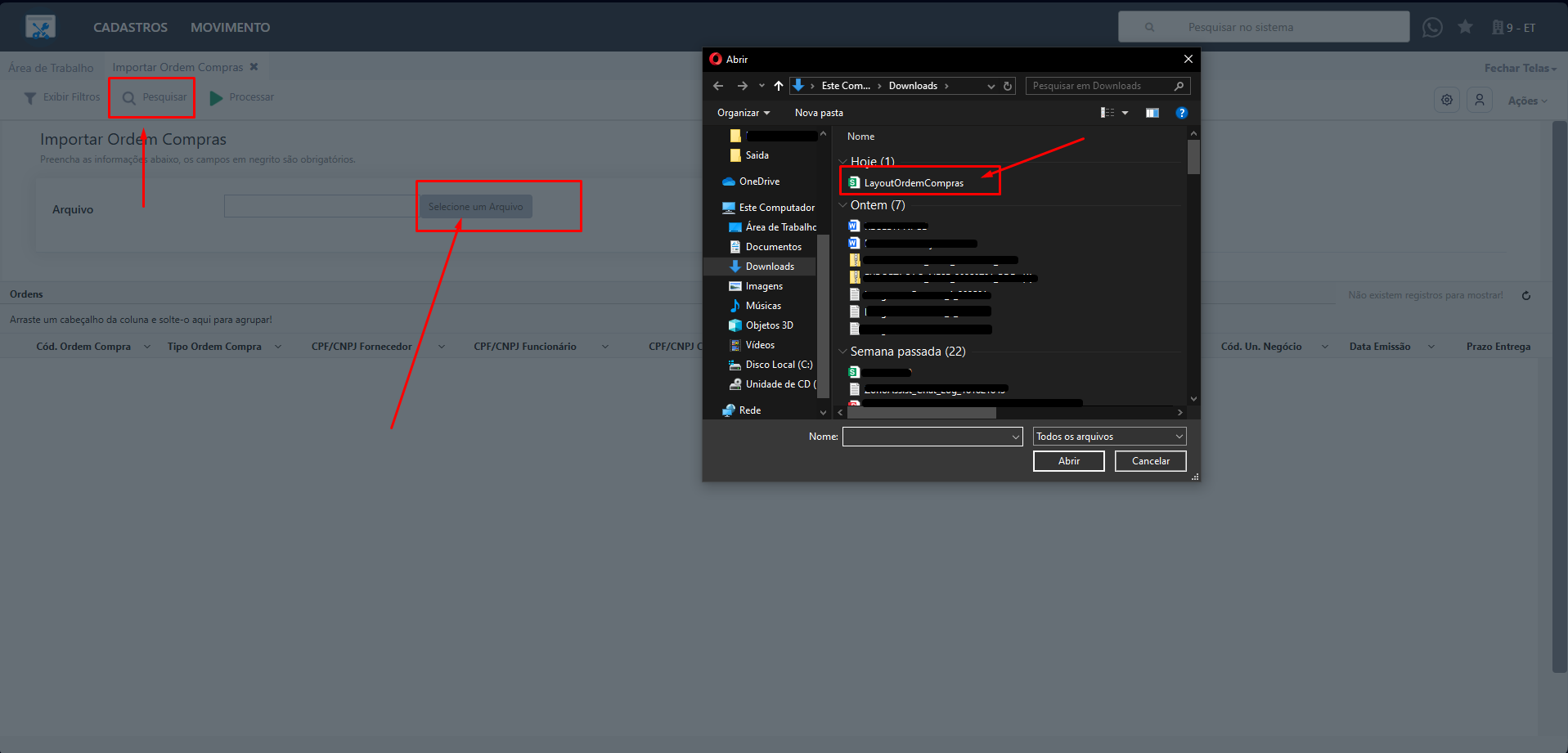
- Passo 1: Selecione o Arquivo;
- Passo 2: Após selecionar arquivo, clica sobre o pesquisar;
Importação O.C
Ao pesquisar, ira retornar os dados da planilha importada, se clicado em PROCESSAR, ira importar a O.C, e caso tenha algum campo em tela incorreto, ira destacar em tela qual que dever ser alterado/revisado!

Gostou de aprender sobre a Importação da Ordem de Compra? Caso restem dúvidas entre em contato com nossa equipe de Suporte.
Related Articles
Ordem de Compra
Ordem de Compra A ordem de compra é um registro feito no sistema que estabelece um acordo financeiro entre comprador e fornecedor, onde é pré definido o valor da mercadoria, quantidade, condição de pagamento e outras informações. Caminho no Sistema: ...Lançamento Manual de Nota Fiscal de Compra
Nota Fiscal de Compra As notas fiscais de compras ou de entradas, são documentos que comprovam perante o fisco, que adquiriu algum serviço, insumos ou matérias-primas, que movimentam o estoque, financeiro e contábil da empresa. Para ter maior ...Cadastro de Produtos
Cadastro de Produtos Produto pode ser definido como qualquer bem ou serviço que seja oferecido no mercado para satisfazer as necessidades ou desejos dos consumidores. Já a palavra "item" pode ser utilizada para se referir a um artigo, mercadoria, ...Lista Cadastro de Cliente
Cadastro de Cliente O cadastro de Cliente poderá ser utilizado nas rotinas de faturamento como Orçamentos, Pedidos, Ordem de Serviço e Notas Fiscais, por exemplo, no cadastro poderá inserir informações como contatos, endereços, configurações para ...Emissão de Notas Fiscais (NF)
Emissão de Notas Fiscais (NF) A Nota Fiscal Eletrônica (NF-e) é um documento digital que serve para formalizar a venda de produtos e serviços, seja no ambiente físico ou no digital. Ela substitui a enorme quantidade de papéis que eram necessários ...